苹果系统安装win7教程
- 2020-08-05 11:09:00 分类:win7
下面是苹果系统安装win7步骤:
一.安装前的准备
1.容量为8GB或以上的U盘
2.苹果计算机和良好的网络环境
二.下载Windows映像和驱动程序
1.下载需要在线安装的Windows7系统。如果安装win7系统,则可以将win 7映像的原始版本直接下载到Apple计算机。
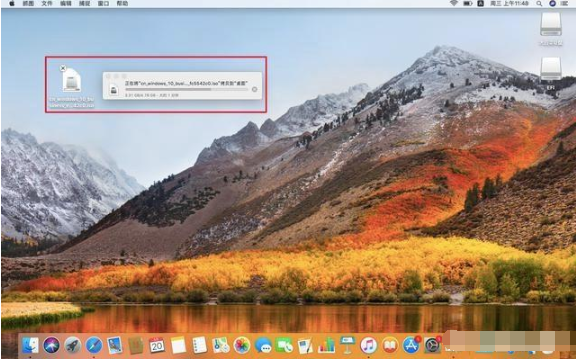
2.打开苹果计算机的启动板(应用程序),找到并打开BOOTCAMP Assistant,同意条款并单击“继续”。
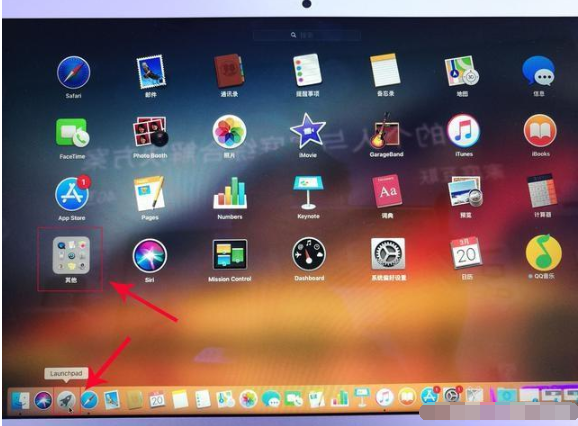
3.然后,在Bootcamp界面上单击“操作”以下载Windows支持组件,这些组件需要保存在U盘中以备后用。

三.安装Windows系统和驱动程序
1.请参考上述步骤,然后单击以在Apple计算机一侧依次打开“应用程序/其他/ Bootcamp助手”
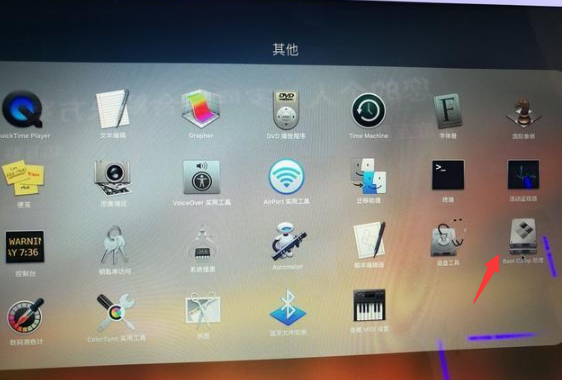
2.然后,选择桌面的Win10镜像,如图所示,使用中间的“点”向左和向右拖动以调整分区大小(左侧是MAC系统分区,右侧是Windows分区),调整完成后,单击“下一步”,系统将自动重启
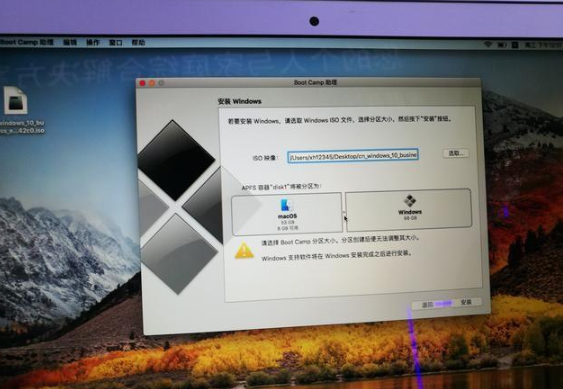
3.集中精神!系统重新启动并进入Windows安装界面后,选择第四个分区“ BOOTCAMP”,单击“格式”,然后单击“下一步”。
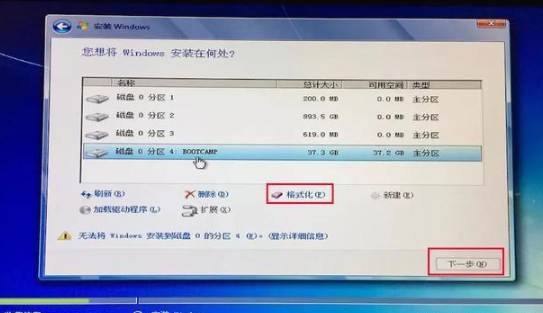
4.之后,Apple计算机将自动安装Win10系统。安装成功后,重新启动并激活Windows系统,插入U盘,找到以前下载的Windows支持组件(bootcamp驱动程序),然后单击“安装”以安装驱动程序。安装完成后,只需重新启动计算机即可使用Windows
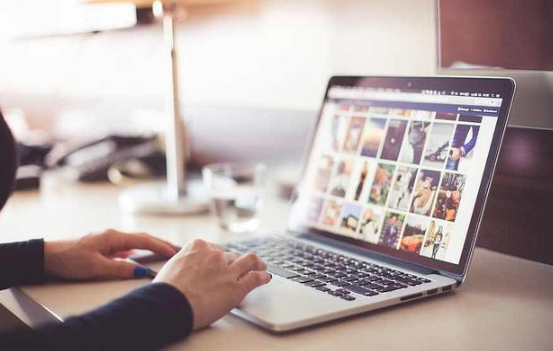
四.在MacOS和Windows系统之间切换
Apple计算机关闭后,默认情况下会重新启动,并在关闭之前进入系统。此时,如果要切换到另一个系统,则需要在计算机开机或重新启动时按住“ option”键,然后使用“左右方向键”选择所需的系统。使用,然后按Enter键进入

上述是苹果系统安装win7图文教程。